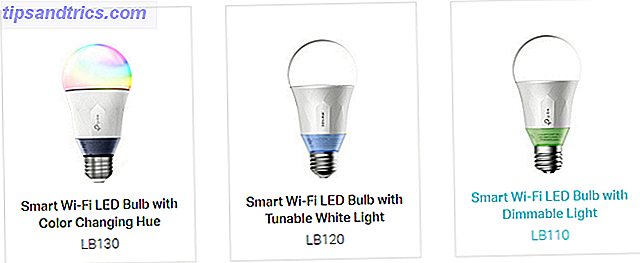Η Apple εγκαθιστά τον φυλλομετρητή ιστότοπων του Safari Οι καλύτερες επεκτάσεις Safari για χρήστες Mac Οι καλύτερες επεκτάσεις Safari για χρήστες Mac Το Safari είναι ίσως το καλύτερο πρόγραμμα περιήγησης για χρήστες Mac, αλλά μπορείτε να το βελτιώσετε ακόμη καλύτερα με μερικά καλά επιλεγμένα επεκτάσεις. Διαβάστε περισσότερα για κάθε πωλημένο Mac. Παρ 'όλα αυτά, το Google Chrome παραμένει ένα δημοφιλές πρόγραμμα περιήγησης ιστού σε συσκευές macOS. Υπάρχει πλέον η αγάπη για το Google Chrome στο Mac: το πρόγραμμα περιήγησης στο Web προσφέρει πλήρη υποστήριξη για τη γραμμή αφής της Apple.
Σήμερα θα δούμε πώς αλληλεπιδρά το Google Chrome με τη γραμμή αφής και πώς να αλλάξετε τις εντολές που ταιριάζουν στις προτιμήσεις σας. Θα μάθετε επίσης για ένα εργαλείο τρίτου μέρους που σας επιτρέπει να κάνετε προσαρμοσμένες συντομεύσεις για τη γραμμή αφής.
Παρουσιάζοντας το Google Chrome με τη γραμμή αφής
Ξεκίνησε για πρώτη φορά τον Οκτώβριο του 2016 Η Apple αποκαλύπτει το νέο TouchBook Feedy MacBook Pro Η Apple παρουσιάζει το νέο MacBook Pro Touchy Feedy Pro Η Apple έχει βγάλει τα περιτύλιγμα από το ολοκαίνουργιο της MacBook Pro. Πρόκειται για ένα όμορφα σχεδιασμένο κομμάτι υλικού, με αρκετές καινοτομικές πινελιές και μερικές ενοχλητικές προειδοποιήσεις, οι δυνητικοί αγοραστές θα πρέπει να προσέχουν. Διαβάστε περισσότερα σχετικά με τα μοντέλα 13 και 15 ιντσών MacBook Pro της τέταρτης γενιάς, το Touch Bar είναι μια ταινία OED με δυνατότητα πολλαπλής αφής που βρίσκεται πάνω από το φυσικό πληκτρολόγιο. Εκεί όπου τα πλήκτρα λειτουργιών βρίσκονται σε μοντέλα MacBook Pro που δεν είναι Touch Touch.
Εκτός από τη λωρίδα ελέγχου (που βρίσκεται στη δεξιά πλευρά της γραμμής αφής) και το κουμπί Escape (που βρίσκεται στην αριστερή πλευρά της γραμμής αφής), τα περιεχόμενα της γραμμής αφής είναι δυναμικά. Αλλάζουν με βάση την εφαρμογή που χρησιμοποιείτε αυτήν τη στιγμή και τις εργασίες που σχετίζονται με την εφαρμογή.
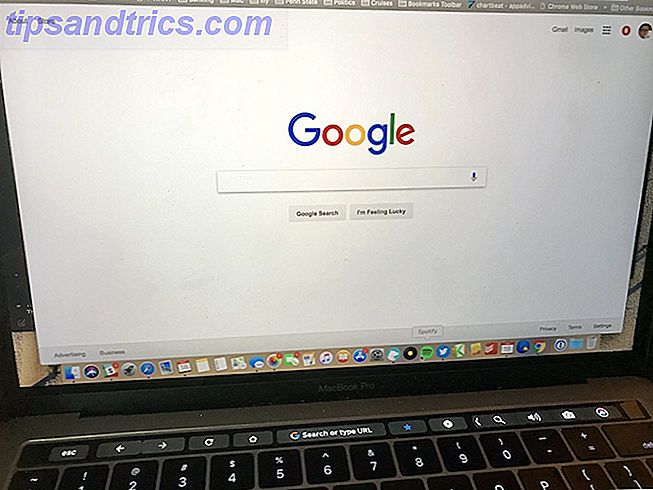
Παρά τις πρώτες φήμες για το αντίθετο, η Google πήρε πολύ χρόνο, προτού προσφέρεται η υποστήριξη της γραμμής αφής για το πρόγραμμα περιήγησης Chrome. Τώρα που είναι εδώ, θα παρατηρήσετε μια οικεία εμπειρία όπου υπάρχουν κουμπιά πλοήγησης και μια υβριδική διεύθυνση / γραμμή αναζήτησης.

Τα κουμπιά του Google Chrome στη γραμμή αφής είναι από προεπιλογή στις ακόλουθες θέσεις:
- Προς τα πίσω και προς τα εμπρός
- Φρεσκάρω
- Σπίτι
- Ψάξιμο
- Προσθήκη στα αγαπημένα
- Ανοίξτε την καρτέλα Νέα
Αυτά τα δυναμικά πλήκτρα κάθονται παράλληλα με τα τυπικά, τα οποία περιλαμβάνουν τους ελέγχους έντασης και φωτεινότητας και το κουμπί Siri.
Κάνοντας μικρές αλλαγές
Μπορείτε να αλλάξετε αυτές τις ρυθμίσεις επιλέγοντας Προβολή> Προσαρμογή της γραμμής αφής από τη γραμμή εργαλείων των Mac σας 10 Awesome Hidden Productivity Συμβουλές και τεχνάσματα για το Mac σας 10 Awesome Hidden Productivity Συμβουλές και κόλπα για το Mac σας Ενώ το Mac App Store είναι γεμάτο με φοβερό apps παραγωγικότητα, Δεν χρειάζεται να κοιτάξουμε τόσο μακριά για κάποια άμεση εισροή παραγωγικότητας. Διαβάστε περισσότερα όταν χρησιμοποιείτε το Google Chrome. Δυστυχώς, δεν υπάρχουν πολλές αλλαγές που μπορείτε να κάνετε αυτή τη στιγμή εκτός από την αναδιάταξη ή την κατάργηση των προεπιλεγμένων εικονιδίων στη γραμμή αφής.
Από την οθόνη Προσαρμογή της γραμμής αφής, μπορείτε επίσης να επιλέξετε να απενεργοποιήσετε τις προτάσεις πληκτρολόγησης εάν δεν θέλετε να ολοκληρώνεται αυτόματα η λέξη-κλειδί σας στο Chrome.

Ας ελπίσουμε ότι η Google θα προσθέσει περισσότερες επιλογές για τη γραμμή αφής στις μελλοντικές ενημερώσεις του Chrome. Για παράδειγμα, αν είναι ωραίο να έχετε μια συντόμευση για να προσθέσετε Αγαπημένα, προσφέροντας ένα κουμπί της γραμμής αφής για να δείτε κάθε αγαπημένο μπορεί να είναι πιο χρήσιμο. Ένα κουμπί συντόμευσης για πρόσβαση στις επεκτάσεις του Chrome Οι καλύτερες επεκτάσεις Chrome που έχει δημιουργήσει το Google Οι καλύτερες επεκτάσεις Chrome που πραγματοποιήθηκαν από το Google Ποιος είναι ο καλύτερος τρόπος να προσφέρετε επεκτάσεις Chrome από το Google; Παίξτε με ασφάλεια με μια αξιόπιστη πηγή. Εδώ είναι τα καλύτερα πρόσθετα του προγράμματος περιήγησης Chrome. Διαβάστε περισσότερα θα αξίζει επίσης.
Όταν θέλετε να προσαρμόσετε τη γραμμή αφής, τα εικονίδια της τσαλακώνονται. Χρησιμοποιήστε το δρομέα του Mac σας για να σύρετε τα στοιχεία που θέλετε από την οθόνη προς τα κάτω στη γραμμή αφής. Μπορείτε επίσης να σύρετε τα κουμπιά αριστερά και δεξιά μέσα στη γραμμή αφής για να τα αναδιατάξετε. Τραβήξτε τα για να τα αφαιρέσετε.
Τέλος, πατήστε Τέλος στη γραμμή αφής (ή κάντε κλικ στην επιλογή Τέλος στη δεξιά πλευρά της οθόνης) όταν τελειώσετε.
Προτεινόμενη μορφή
Θεωρώ τον εαυτό μου ως λογικά ενεργό χρήστη του Google Chrome. Η λειτουργία Αναζήτησης Google ήταν εδώ και πολύ καιρό ο καλύτερος φίλος μου όταν έψαχνα για πληροφορίες στο διαδίκτυο. Έχω αναδιατάξει τη γραμμή αφής για το Google Chrome για να το αντικαταστήσει.

Στο MacBook Pro μου, πρώτα έχω τα πλήκτρα Αναζήτηση, Άνοιγμα νέας καρτέλας και Αρχική σελίδα. Οι άλλοι ακολουθούν. Και πάλι, θα ήθελα να υπάρχουν περισσότερα που θα μπορούσατε να κάνετε με το Chrome με τη γραμμή αφής. Προς το παρόν, θα παραμείνω με αυτή την προσαρμογή.
Μια άλλη (ενδεχομένως καλύτερη) λύση
Όπως μπορείτε να δείτε, δεν υπάρχει τίποτα που μπορείτε να κάνετε με το Google Chrome χρησιμοποιώντας τη γραμμή αφής, τουλάχιστον τη στιγμή της γραφής σας. Για να κάνετε περισσότερα, μπορείτε να περιμένετε είτε η Google να προσθέσει περισσότερες λειτουργίες μέσω μιας ενημερωμένης έκδοσης λογισμικού είτε να διαβάσετε τη λύση BetterTouchTool, μια λύση τρίτου μέρους που σας επιτρέπει να προσαρμόσετε τα κουμπιά της γραμμής αφής για το Google Chrome και άλλες εφαρμογές.

Για να κάνετε τα προσωπικά κουμπιά της γραμμής αφής χρησιμοποιώντας το BetterTouchTool για το Google Chrome, ακολουθήστε τα παρακάτω βήματα:
- Αφού κατεβάσετε και εγκαταστήσετε το εργαλείο βελτίωσης καλής λειτουργίας, μεταβείτε στις Προτιμήσεις κάτω από το εικονίδιο της εφαρμογής στη γραμμή εργαλείων του Mac σας. Στη συνέχεια, κάντε κλικ στην καρτέλα Γραμμή αφής .
- Στη συνέχεια, κάντε κλικ στην επιλογή Επιλογή εφαρμογής και, στη συνέχεια, επιλέξτε το εικονίδιο συν " + " που εμφανίζεται κάτω από αυτό. Θα έχετε την επιλογή να επιλέξετε την εφαρμογή από το σύστημα αρχείων ή να επιλέξετε την εφαρμογή από τις εφαρμογές που εκτελούνται. Επιλέξτε το Google Chrome από οποιαδήποτε λίστα.
- Επιλέξτε το κουμπί + Γραμμή αφής στο κάτω μέρος της οθόνης. Εισαγάγετε ένα όνομα για το κουμπί όπου βλέπετε την ετικέτα "Όνομα γραμμής αφής" και επιλέξτε ένα εικονίδιο για αυτό.
- Σε αυτό το παράδειγμα, θα δημιουργήσετε μια συντόμευση για να προσθέσετε μια νέα καρτέλα στο Google Chrome. Κάντε κλικ στην επιλογή Συντόμευση πληκτρολογίου ενώ ταυτόχρονα πιέζετε την εντολή + t . Όταν βρίσκεστε στο Google Chrome, θα δείτε τη συντόμευση που δημιουργήσατε πρόσφατα στη γραμμή αφής.

Χρησιμοποιώντας το BetterTouchTool, μπορείτε να δημιουργήσετε άλλα κουμπιά για το Google Chrome. Ανατρέξτε στην ενότητα "Προκαθορισμένη ενέργεια" της εφαρμογής για να δοκιμάσετε τα πράγματα. Το BetterTouchTool δεν λειτουργεί μόνο με τη γραμμή αφής. Μπορείτε επίσης να χρησιμοποιήσετε το εργαλείο για να προσαρμόσετε το Magic Mouse, το Siri Remote και τα trackpads.
Το BetterTouchTool διατίθεται με δωρεάν δοκιμή διάρκειας 45 ημερών. Μετά από αυτό, οι άδειες ξεκινούν από $ 6.
Περισσότερα για να δείτε
Οι προγραμματιστές τρίτων προσθέτουν αργά υποστήριξη στη γραμμή αφής της Apple. Μερικές από τις πιο δημοφιλείς εφαρμογές Mac 10 Apps που βάζουν την MacBook Pro Touch Bar σε καλή χρήση 10 εφαρμογές που βάζουν την MacBook Pro Touch Bar σε καλή χρήση Όταν τα νέα μοντέλα MacBook Pro ξεκίνησαν για πρώτη φορά, οι περισσότερες από τις πρώτες εφαρμογές που προσφέρουν υποστήριξη Touch Bar ήταν η δική της. Ευτυχώς πολλές εφαρμογές τρίτου μέρους υποστηρίζουν επίσης τη λειτουργία. Διαβάστε περισσότερα στον πλανήτη τώρα με το εργαλείο, συμπεριλαμβανομένων των Adobe Photoshop CC, Microsoft Excel και Pixelmator. Περισσότεροι συνεχίζουν να προστίθενται με κάθε μήνα. Φροντίστε για περισσότερες εφαρμογές που χρησιμοποιούν τη γραμμή αφής ή για να δώσετε στο BetterTouchTool μια προσπάθεια να κάνετε τις συντομεύσεις της γραμμής αφής της δικής σας.
Apple 13 "MacBook Pro, Retina, Touch Bar, 3.1GHz Intel Core i5 διπλού πυρήνα, 8GB RAM, 256GB SSD, χώρος γκρι, MPXV2LL / A (νεότερη έκδοση) Apple 13" MacBook Pro, Retina, Touch Bar, 3.1GHz Intel Core i5 Dual Core, 8GB RAM, SSD 256GB, χώρος γκρι, MPXV2LL / A (νεώτερη έκδοση) Αγοράστε τώρα στο Amazon $ 1, 753.97
Μην διαθέτετε ένα MacBook Pro με μια μπάρα αφής Πώς να προσθέσετε έναν κλώνο της Apple Touch Bar σε Windows Χρησιμοποιώντας το iPhone ή το iPad σας Πώς να προσθέσετε μια Apple Touch Bar Κλώνος στα Windows Χρησιμοποιώντας το iPhone ή το iPad Αν διαθέτετε iPhone ή iPad, μπορεί να προσθέσει έναν κλώνο Apple Touch Bar σε Windows χρησιμοποιώντας μια εφαρμογή που ονομάζεται Quadro. Σας δείχνουμε πώς λειτουργεί. Διαβάστε περισσότερα ? Μπορείτε να αγοράσετε ένα μέσω της Apple.com, της Amazon.com και άλλων θέσεων λιανικής πώλησης. Βεβαιωθείτε ότι έχετε παραγγείλει ένα με το "Touch Bar" στο όνομα της συσκευής.
Ποιες εφαρμογές Mac χρησιμοποιείτε με τη γραμμή αφής της Apple; Ενημερώστε μας στα σχόλια παρακάτω.